Spis treści
PDF, skrót od Portable Document Format, to wielofunkcyjny format, który staje się coraz ważniejszy w naszym codziennym życiu. Ten format pliku jest szeroko stosowany do druku cyfrowego, pisania e-booków i prezentacji dokumentów. Czasami dokumenty PDF ulegają uszkodzeniu i nie udaje się ich otworzyć. Wtedy trzeba napraw pliki PDF tak szybko, jak to możliwe. Jak naprawić uszkodzony plik PDF ? Ten post pokaże ci wszystko:
Jak naprawić uszkodzone pliki PDF za pomocą oprogramowania do naprawy dokumentów
Oprócz powyższych rozwiązań ręcznych możesz wybrać prostszą metodę — naprawę PDF. Możesz użyć narzędzia do naprawy PDF , aby naprawić uszkodzone pliki PDF. EaseUS Fixo Document Repair byłby świetnym wyborem.
To narzędzie do naprawy plików od EaseUS pomaga użytkownikom otwierać uszkodzone pliki PDF i inne dokumenty Microsoft Office za pomocą zaledwie kilku kliknięć. To narzędzie może również naprawić pliki PDF o rozmiarze 0 KB po pobraniu ; plik PDF nie otwiera się, a plik PDF ma puste strony .
To narzędzie do naprawy PDF wykonuje kompletne odzyskiwanie i naprawy plików PDF z łatwością. Postępuj zgodnie z poniższym przewodnikiem krok po kroku.
Krok 1. Pobierz i uruchom Fixo na swoim komputerze PC lub laptopie. Wybierz „File Repair”, aby naprawić uszkodzone dokumenty Office, w tym Word, Excel, PDF i inne. Kliknij „Add Files”, aby wybrać uszkodzone dokumenty.

Krok 2. Aby naprawić wiele plików jednocześnie, kliknij przycisk „Napraw wszystko”. Jeśli chcesz naprawić pojedynczy dokument, przesuń wskaźnik myszy na plik docelowy i wybierz „Napraw”. Możesz również wyświetlić podgląd dokumentów, klikając ikonę oka.

Krok 3. Kliknij „Zapisz”, aby zapisać wybrany dokument. Wybierz „Zapisz wszystko”, aby zapisać wszystkie naprawione pliki. Wybierz „Wyświetl naprawione”, aby zlokalizować naprawione foldery.

Możesz również sprawdzić poniższy fragment, aby bezpłatnie naprawić uszkodzone pliki PDF online:
Naprawa PDF Online | Darmowe i Najlepsze Narzędzie
Naprawa PDF online to sprytne rozwiązanie, gdy ważne pliki PDF są uszkodzone. Narzędzia online mogą pomóc Ci rozwiązać problemy z uszkodzeniem PDF swobodnie i szybko. Powinieneś wypróbować EaseUS Online Document Repair! Przeczytaj więcej >>
Możesz udostępnić ten wpis w mediach społecznościowych, np. na Twitterze, aby pomóc większej liczbie użytkowników, którzy napotykają ten błąd uszkodzenia pliku PDF:
Wypróbuj inny czytnik PDF, aby naprawić uszkodzone pliki PDF
Jeśli klikniesz dwukrotnie pliki PDF, zostaną one otwarte w domyślnym czytniku PDF, który może być niezgodny z Twoimi plikami PDF. Możesz wypróbować inny czytnik PDF i ponownie otworzyć pliki.
Krok 1. Pobierz i zainstaluj dowolny czytnik PDF dostępny w Internecie.
Krok 2. Kliknij prawym przyciskiem myszy pliki PDF i znajdź zainstalowany czytnik w polu „Otwórz za pomocą”.
Jeśli jednak używasz innego czytnika PDF do otwierania plików, wypróbuj EaseUS Fixo File Repair, aby lepiej wykonać naprawę plików PDF:
Napraw uszkodzony plik PDF za pomocą programu Adobe Repair
Jako jeden z najpopularniejszych programów do przeglądania plików PDF, Adobe Acrobat Reader może naprawić uszkodzone pliki PDF za pomocą wbudowanego narzędzia tego oprogramowania. Wykonaj następujące kroki, aby spróbować naprawić uszkodzone pliki PDF firmy Adobe:
Krok 1. Jeśli już pobrałeś aplikację, upewnij się, że jest aktualna.
Krok 2. Aby sprawdzić aktualizacje, przejdź do „Pomocy” > „Sprawdź aktualizacje”. Pobierz dostępne aktualizacje, jeśli takowe są.
Krok 3. Następnie przejdź do „Pomocy” > „Napraw instalację”. To narzędzie sprawdzi pliki rdzenia i zainstaluje łatkę.

Przywróć poprzednią wersję pliku, aby wykonać naprawę pliku PDF
Możesz również przywrócić poprzednią wersję pliku PDF, gdy jest nienaruszona, jeśli używasz systemu Windows 10 lub nowszego. Wykonaj poniższe kroki:
Krok 1. Kliknij prawym przyciskiem myszy uszkodzony plik PDF i z menu rozwijanego wybierz opcję „Przywróć poprzednie wersje”.
Krok 2. Znajdź wersję pliku, którą chcesz przywrócić i wybierz ją. Kliknij „Przywróć”, a następnie „OK”.
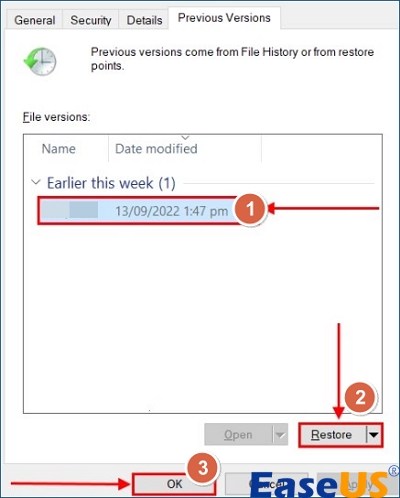
Aby rozpowszechnić te skuteczne rozwiązania i pomóc większej liczbie potrzebujących użytkowników, możesz udostępnić ten post na forach takich jak Reddit:
Aby powstrzymać problem w zarodku: dlaczego mój plik PDF jest uszkodzony
Oczywiście, istnieje kilka metod naprawy uszkodzonych plików PDF, ale najlepiej jest powstrzymać niebezpieczeństwo w zarodku. Aby lepiej chronić swoje ważne pliki PDF, musisz wyjaśnić powody i przyczyny prowadzące do uszkodzenia pliku PDF. Oto kilka typowych powodów uszkodzenia pliku PDF; możesz przeczytać je osobno, aby mieć pewność:
- 💦Atak wirusa lub złośliwego oprogramowania: Twoje urządzenie lub plik został zaatakowany przez nieznanego wirusa i złośliwe oprogramowanie, przez co nie możesz go otworzyć lub zostaje on bezpośrednio uszkodzony.
- ❌Nagłe wyłączenie się systemu: Urządzenie zostało wyłączone przypadkowo lub z powodu awarii zasilania, zwłaszcza jeśli konwertujesz plik do formatu PDF.
- 🙏Nieprawidłowe pobieranie: Jeśli pliki PDF zostały pobrane z Internetu, istnieje duże prawdopodobieństwo, że zostaną uszkodzone po pobraniu z powodu wolnego połączenia internetowego.
Wniosek
Nikt z nas nie chce doświadczyć uszkodzenia pliku. Ale jeśli Twój plik jest rzeczywiście uszkodzony, nie musisz panikować za bardzo. Jak naprawić uszkodzony plik PDF? Aby naprawić pliki PDF za pomocą prostych kroków, skorzystaj z EaseUS Fixo Document Repair, aby uzyskać pomoc.
Najczęściej zadawane pytania dotyczące naprawy uszkodzonego pliku PDF
Ta część ma na celu rozwiązanie większej liczby powiązanych problemów dotyczących naprawy PDF. Czytaj dalej.
1. Jak naprawić nieprawidłowy lub uszkodzony plik PDF?
Użyj profesjonalnego oprogramowania do naprawy plików, np. Ease USFixo Document Repair:
- Otwórz program EaseUS Fixo Document Repair i wybierz opcję File Repair (Naprawa plików).
- Prześlij uszkodzone pliki, klikając Dodaj plik
- Kliknij Napraw, aby uruchomić proces
2. Dlaczego w moim pliku PDF jest napisane, że jest uszkodzony?
Istnieje wiele przyczyn, które mogą prowadzić do uszkodzenia pliku PDF, m.in. nagłe wyłączenie urządzenia, atak wirusa lub złośliwego oprogramowania oraz niestabilne połączenie internetowe.
Powiązane artykuły
-
Popraw jakość obrazu w Photoshopie | Napraw zdjęcia o niskiej rozdzielczości
![author icon]() Arek/2024/09/23
Arek/2024/09/23
-
Brak synchronizacji dźwięku i obrazu w systemie Windows [Łatwe rozwiązania!]
![author icon]() Hillary/2024/09/24
Hillary/2024/09/24
-
7 najlepszych programów do ulepszania zdjęć online, które poprawią jakość obrazu🥇
![author icon]() Arek/2024/09/23
Arek/2024/09/23
-
Naprawa GIF | Jak naprawić uszkodzone pliki GIF
![author icon]() Hillary/2024/09/23
Hillary/2024/09/23
